Основные этапы запуска удаленного хранилища конфигураций 1С 8 на сервере , на котором планируется установить сервер удаленного хранилища 1С 8:
1. Установка 1С предприятия.
При установке платформы необходимо отметить следующие компоненты:
- Сервер 1С:Предприятия 8.1
- Адаптер web-сервисов 1С:Предприятия 8.1 (он понадобится для обеспечения доступа к серверу хранилища из интернета)
- Сервер хранилища конфигурации.
1.1 Устанавливаем сервер хранилища как сервис, для этого нужно выполнить следующую команду:
"C:\Program Files\1cv81\bin\crserver.exe" -instsrvc -d "D:\WebRepo\"
- в ключе –d нужно указать путь к папке где будут храниться ваши хранилища.
2. Настройка поддержки WEB-сервисов.
В рамках данной статьи рассмотрим веб-сервер IIS 6.0(используется для Windows Server 2003).
| Номер версии IIS | Выпущена в составе | Год |
|---|---|---|
| 1.0 | Windows NT 3.51 | 1995 |
| 2.0 | Windows NT 4.0 | 1996 |
| 3.0 | Пакет обновления 3 для Windows NT 4.0 | 1997 |
| 4.0 | Пакет Option Pack для Windows NT 4.0 | 1998 |
| 5.0 | Windows 2000 | 2000 |
| 5.1 | Windows XP Professional | 2001 |
| 6.0 | Windows Server 2003 | 2003 |
| 7.0 | Windows Vista; Windows Server 2008 | 2006 |
| 7.5 | Windows 7; Windows Server 2008 R2 | 2009 |
Таблица соответствия версий IIS и ОС семейства Windows
Для настройки поддержки web-сервисов необходимо сделать следующее:
- Необходимо зарегистрировать менеджер веб-сервисов: Start---Run "C:\Program Files\1cv81\bin\wsinst.exe" –iis.
- В C:\Inetpub\wwwroot создаем каталог с именем appstorage1C
- Создание прав на использование веб-сайтов. Открытие IIS / Веб-узлы / Веб-узел по умолчанию (правой кнопкой мыши) Свойства
- Создание приложения IIS на основе виртуального каталога. Открытие IIS / Веб-узлы / Веб-узел по умолчанию / appstorage1C (правой кнопкой мыши) Свойства / Каталог / кнопка Создать
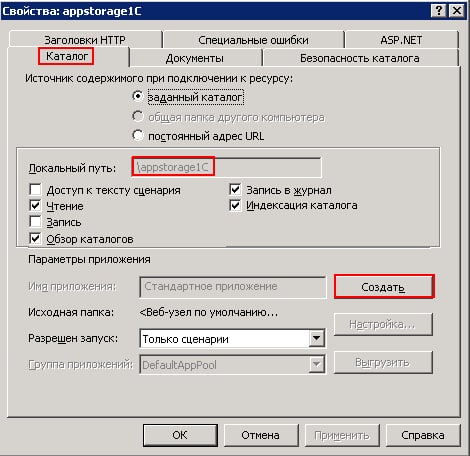
- Проверка правильности указания пользователя для работы с IIS и флага анонимности. Открытие IIS / Веб-узлы / Веб-узел по умолчанию / appstorage1C (правой кнопкой мыши) Свойства / Безопасность каталога
- Настройка отображения расширений .1cws и .1crs (+ .1ccr) на wsisapi.dll. Открытие IIS / Веб-узлы / Веб-узел по умолчанию / appstorage1C (правой кнопкой мыши) Свойства / Каталог / кнопка Настройка.
Обязательно указываем путь к исполняемому файлу в кавычках если имеется пробел в данном пути!!!
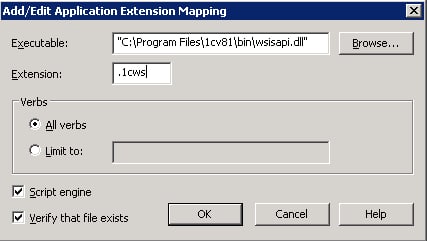
- Добавление MIME типов 1C:Предприятия в настройки HTTP заголовков виртуальной директории Web-сервисов (расширения .1cws и .1crs (+ .1ccr), Mime тип text/xml). Открытие IIS / Веб-узлы / Веб-узел по умолчанию / appstorage1C (правой кнопкой мыши) Свойства / Заголовки HTTP
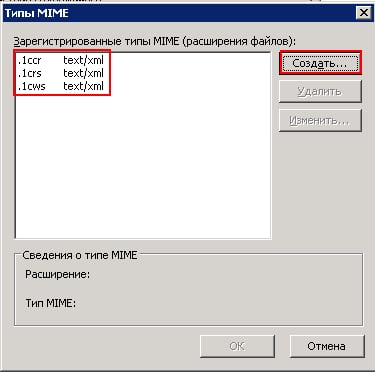
- Разрешение запускать wsisapi.dll на IIS. (если не создано - в расширениях Web-сервисов IIS добавить wsisapi.dll как расширение Web-сервисов и разрешить ему запуск). Проверить имеется ли в наличии и при отсутствии создать:
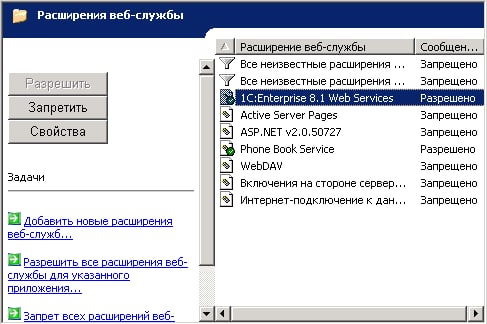
- Настройка прав пользователей на каталог исполняемого файла "C:\Program Files\1cv81\bin" 2-х учетных записей IIS
Нашему веб-сервису для корректной работы с сервером хранилища конфигураций необходим конфигурационный файл. Его нужно поместить в виртуальный каталог, который мы создали ранее, а выглядеть он должен вот так:
Это файл в формате XML с расширением 1ccr, с единственным узлом и атрибутом connectString – в этом атрибуте необходимо указать адрес нашего сервера хранилища конфигурации в сети. В нашем случае мы не разделяли сервер хранилища и IIS, поэтому указываем имя компьютера, на котором мы проделываем все эти действия. Назовем наш файл repository.1ccr.
4. Создание хранилища.
При запуске агента сервера хранилища конфигураций будет создан каталог"D:\WebRepo\" – это каталог хранилищ конфигураций. Если не указывать путь при регистрации сервера(как в пункте 1.1 ), то хранилище по умолчанию будет создано в каталоге %APPDATA%\1C\1Cv81\ maincr.
Для создания уделенного хранилища, необходимо из режима "Конфигуратор"(Конфигурация / Хранилище конфигурации / Создать хранилище ...) создать новое хранилище, только указать в качестве каталога адрес нашего сервера:
<Имя виртуального каталога>/<Имя конфигурационного файла>/<имя хранилища>
Вот пример: http://78.45.99.183/appstorage1C/repository.1ccr/MyRepo. Но мы рекомендуем создавать хранилище соответствующей конфигурации непосредственно на сервере, на котором располагается сервер хранилищ конфигураций, так как это будет быстрее.
5.Подключение к хранилищу.
Подключаемся к хранилищу стандартными средствами, только в качестве каталога указываем адрес нашего сервера
http://78.45.99.183/appstorage1C/repository.1ccr/MyRepo
Вступайте в нашу телеграмм-группу Инфостарт
